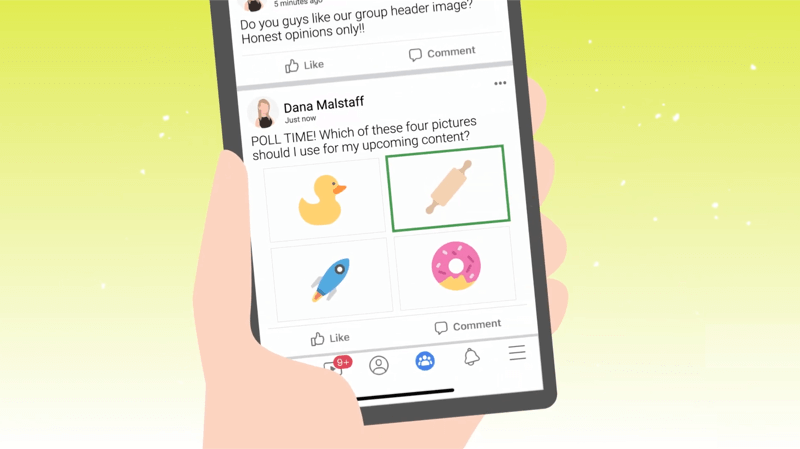Kuidas teha parandusuuendust Windows 10-s
Windows 10 Windows Probleemid / / March 18, 2020
Viimati uuendatud

Remondiuuendus parandab Windowsi süsteemi probleemid, säilitades samal ajal teie failid, rakendused ja seaded.
Kui teie Windows 10 installimine muutub funky või aeglaseks, proovite selle parandamiseks midagi: süsteemifailide kontrollija, DISM, kontrolli ketas kui nimetada vaid mõnda. Tavaliselt jõuab viimane abinõu a puhas install, kuid see ei pea tingimata nii olema. Me kõik teame, et Microsofti Windows 10 uuesti installimisvalikud hõlmavad järgmist Alusta värskelt, Lähtesta ja puhas install installikandjatelt, näiteks DVD või USB. Kuid veel üks mugav võimalus on parandusuuendus.
Mis tegelikult on remondiuuendus?
See on lihtsalt viis Windows 10 värske installimiseks ilma oma rakendusi, faile ja sätteid kustutamata. Selles artiklis tutvume kiirelt remondiuuenduse protsessiga.
Tehke parandusuuendus, kasutades oma Windows 10 installiketast
Millised on remondiuuenduse eelised?
Lisaks isiklike failide, rakenduste ja sätete säilitamisele saab remondiuuenduse abil lahendada ka selliseid kangekaelseid probleeme nagu rikutud
Enne remondiuuenduse tegemist veenduge, et olete uuesti installinud kandja, mis vastab Windows 10 väljaanne olete installinud. Niisiis, kui teil on Windows 10 juubelivärskendus või Loojate värskendus, veenduge, et teil oleks see versioon koos väljaande ja arhitektuuriga (Home, Pro, 32-bitine, 64-bitine). Selle teabe leidmiseks vajutage Windowsi klahv + X, klõpsake nuppu Süsteem siis vaadake üle oma süsteemi üksikasjad. Kui teie süsteem oli eelinstalleeritud operatsioonisüsteemiga Windows 10 Home või Pro, saate Windows 10 allalaadimiseks ja remondiuuenduse tegemiseks kasutada juhiseid. Tutvuge meie juhendiga, kuidas seda teha laadige alla ja looge käivitatav meedium.
Te ei pea tingimata looma käivitatavat koopiat - piisab ka ISO-st. Topeltklõpsake failil paigaldage ISO või paremklõpsake sellel, valige Avage koosja File Explorer. Kui teie installikandja on valmis, peaksite paluma installimist alustada.
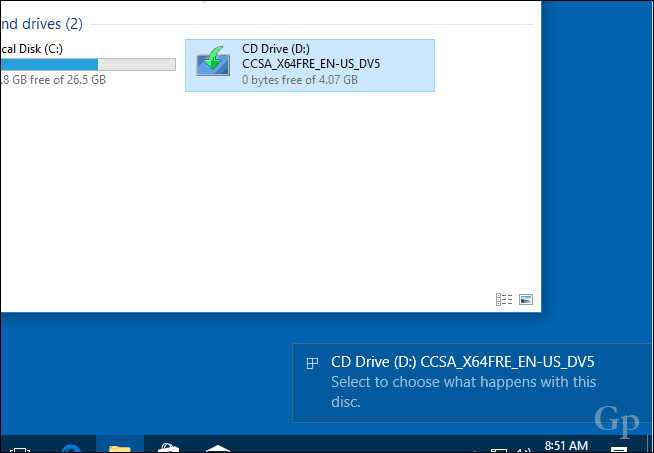
Tutvuge installiviisardiga nagu tavaliselt uue funktsiooni värskenduse installimisel.
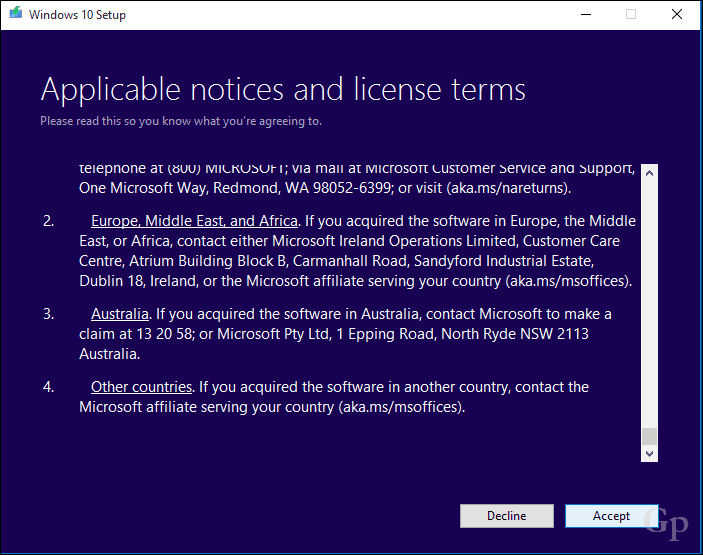
Ärge unustage valida valik: Hoidke isiklikke faile ja rakendusi.
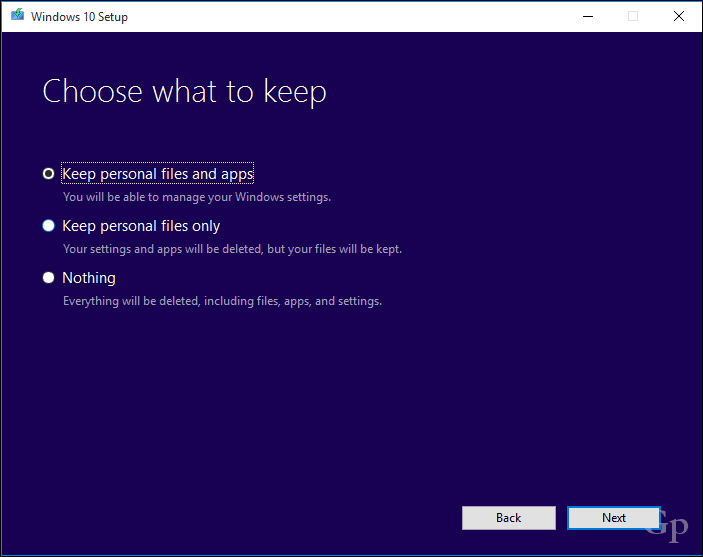
Kui olete valmis, klõpsake nuppu Installi alustada.
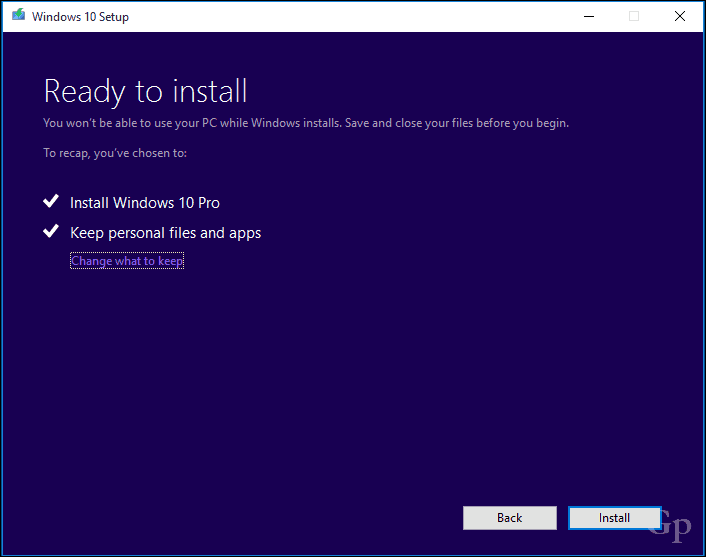
See on mõnda aega teie ekraan. Kui installimine on lõpule viidud, palutakse teil seda teha logige sisse ja lõpetage installima.
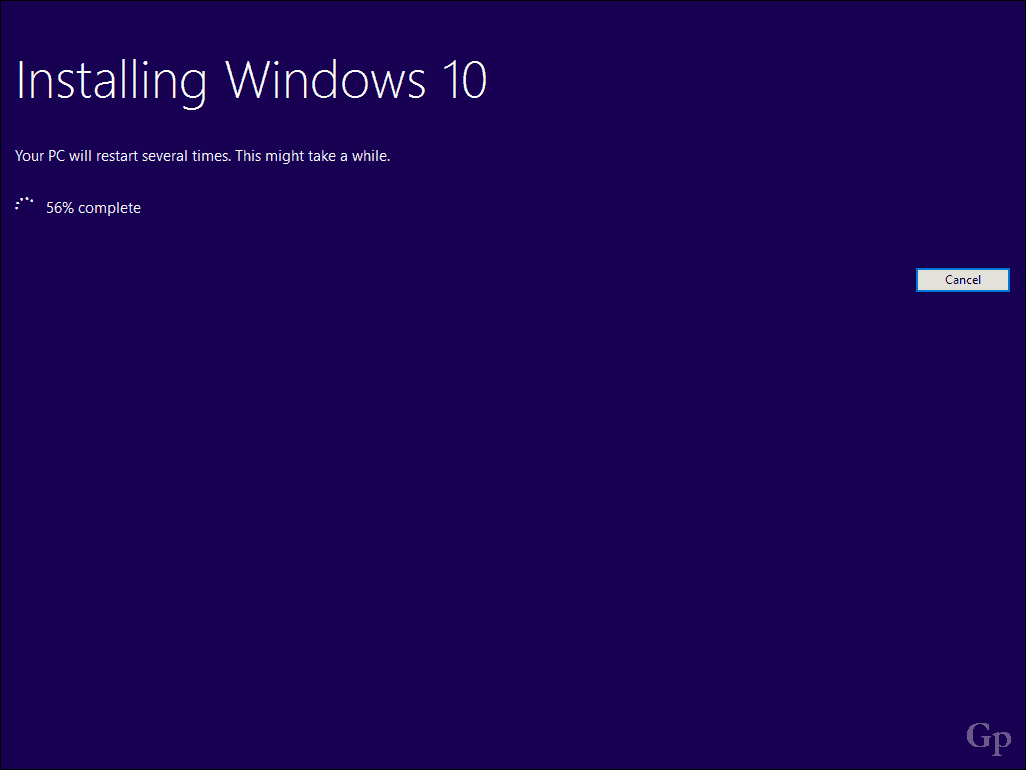
Üks asi, mida märkad, on see, et teie Windows 10 installimine lähtestatakse tagasi algsele väljaandele. Näiteks uusima kumulatiivse värskenduse installimise asemel näete installitud midagi sellist nagu 15063.0. Kui installimise ajal oli teil Interneti-ühendus, võib Windows 10 häälestus need värskendused arukalt alla laadida ja installida enne töölauale jõudmist. Kui ei, siis järgige meie juhendit laadige alla uusim kumulatiivne värskendus süsteemi värskendamiseks.
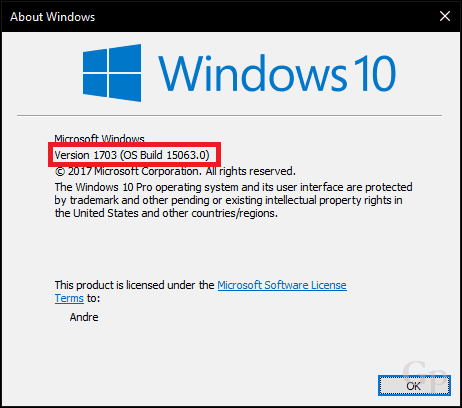
Ettevaatusabinõuna peaksite järgima mõnda meie eelduslikud ülesanded nagu turbeutiliitide keelamine, mitteoluliste lisaseadmete lahtiühendamine enne täiendamise alustamist. See võib vähendada täiendamise käigus tekkivate konfliktide tõenäosust.
See on remondiuuenduse jaoks peaaegu kõik vajalik. Lisaks värskete installimiste teostamisele säilitate oma failid ja rakendused ning parandate kahjustatud süsteemifaile või -teenuseid.
Kas olete kunagi remondiuuendust teinud? Kui jah, siis andke meile kommentaarides teada, kuidas see läks.